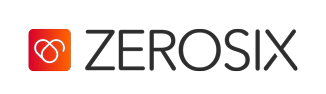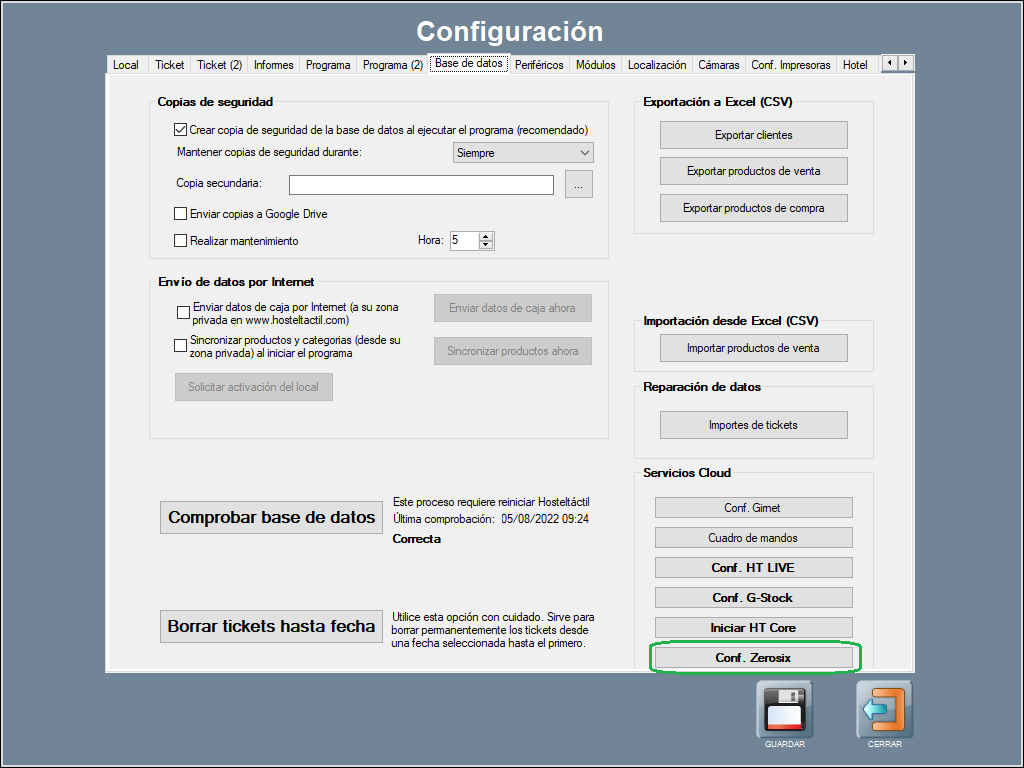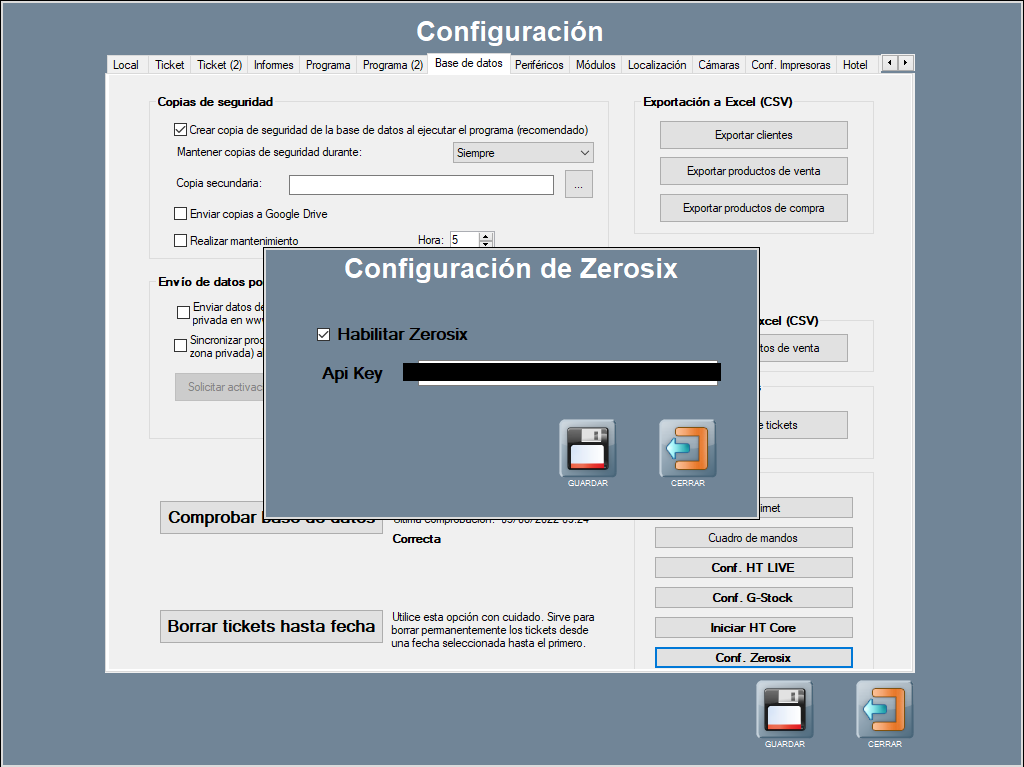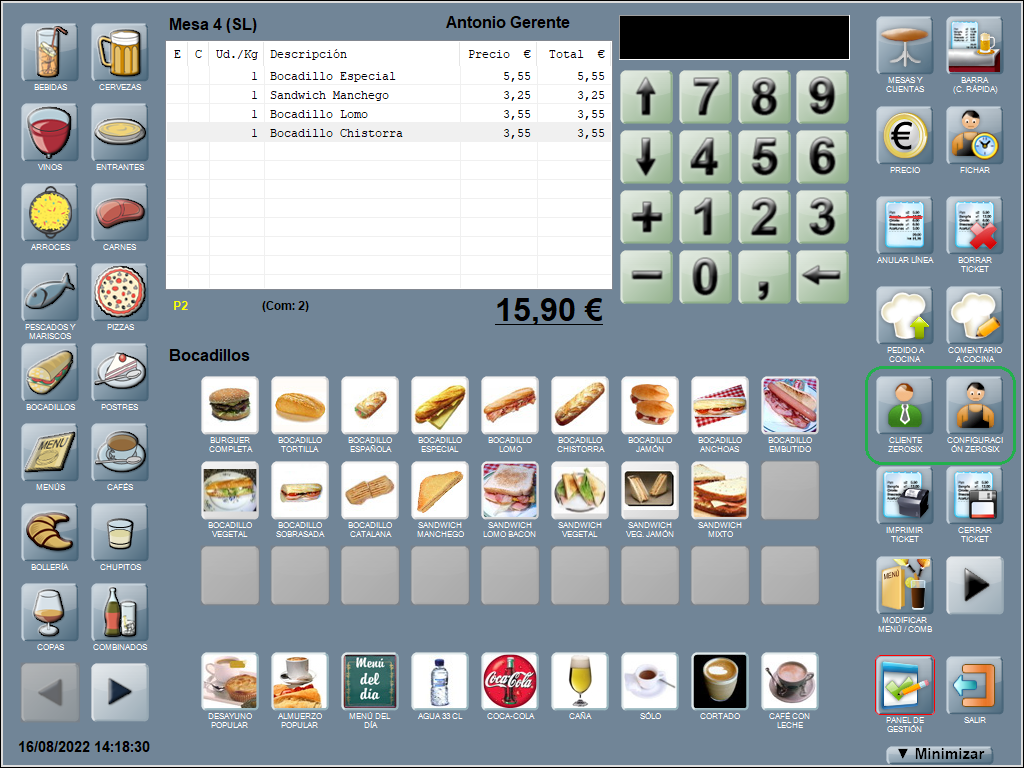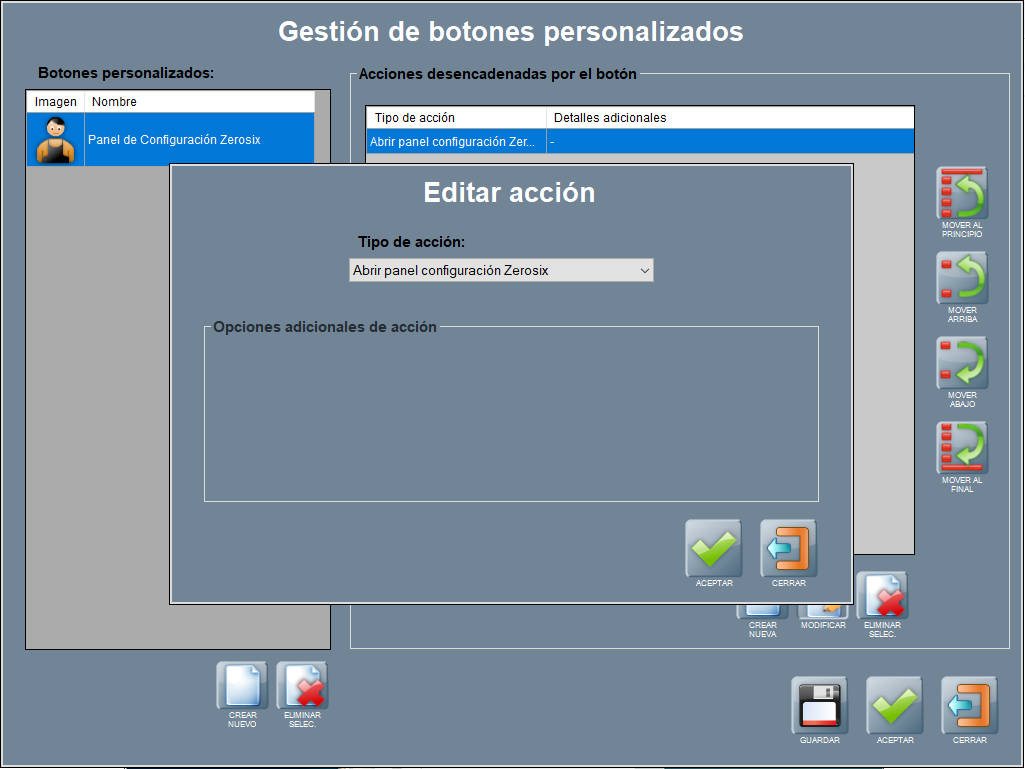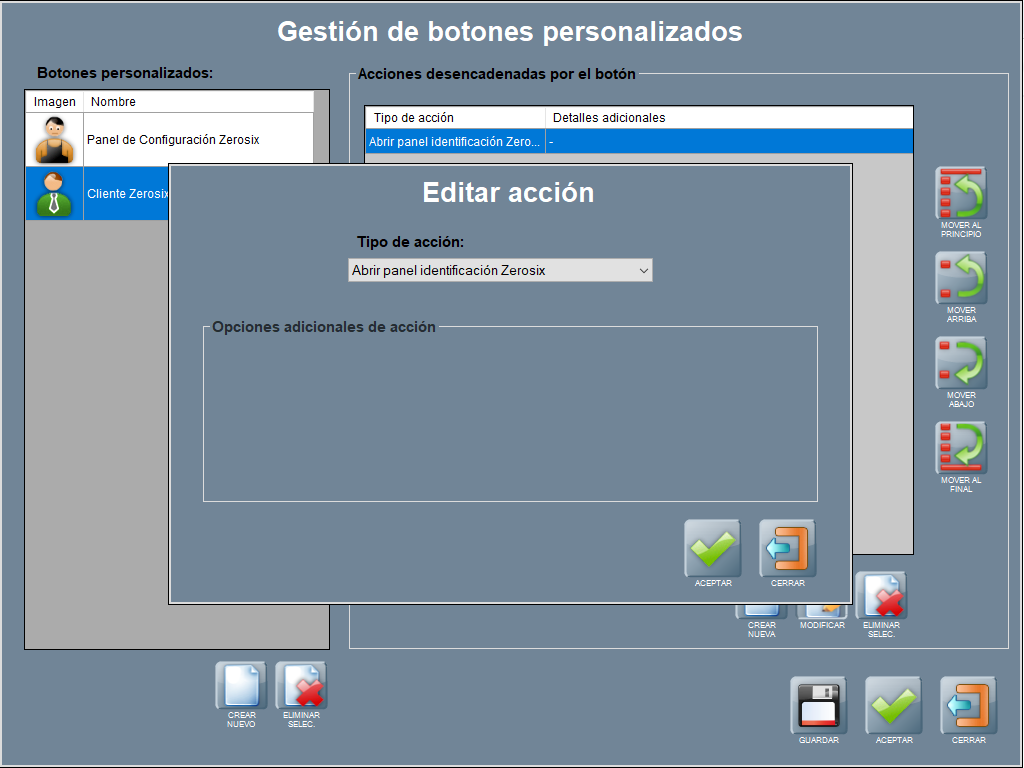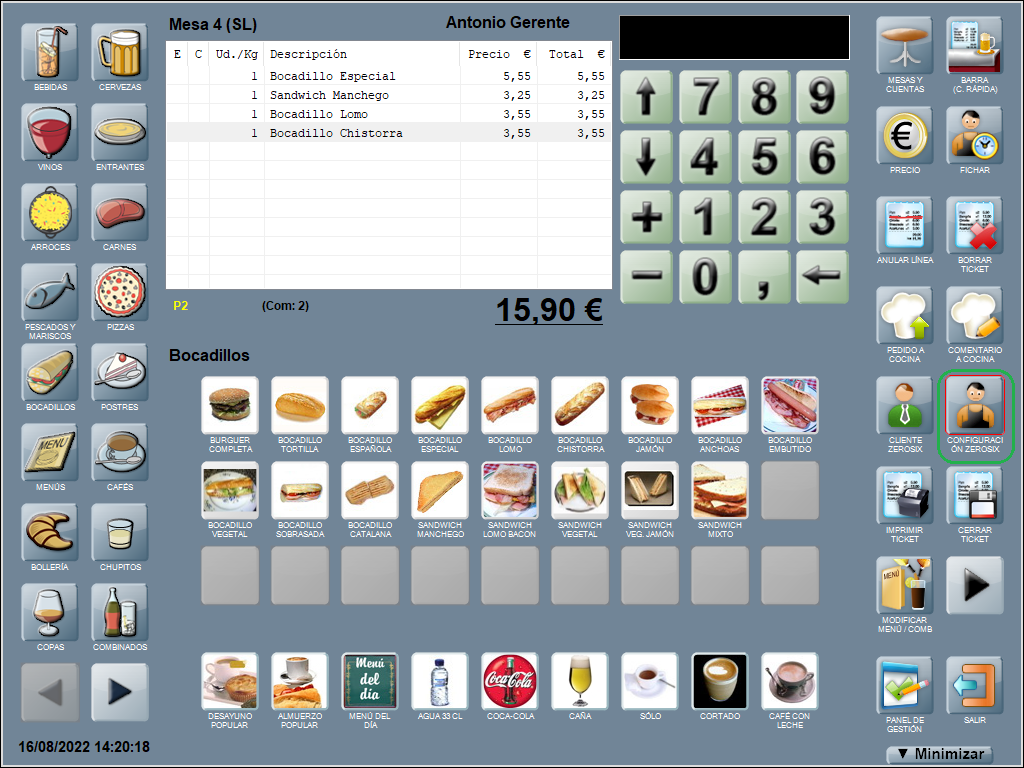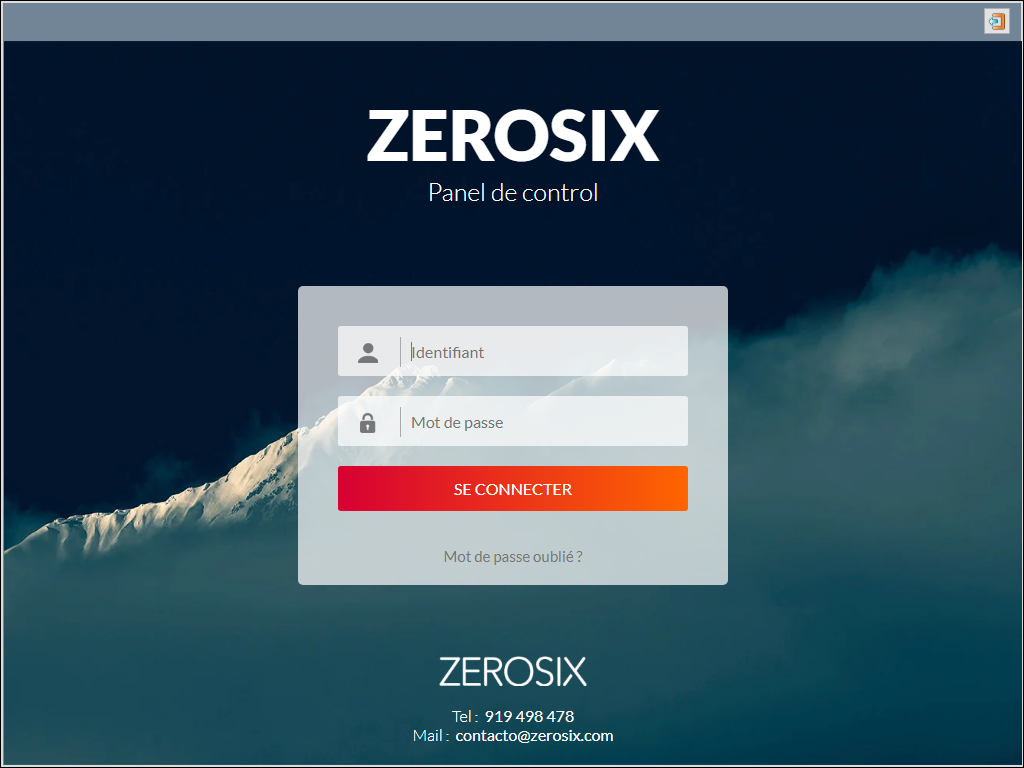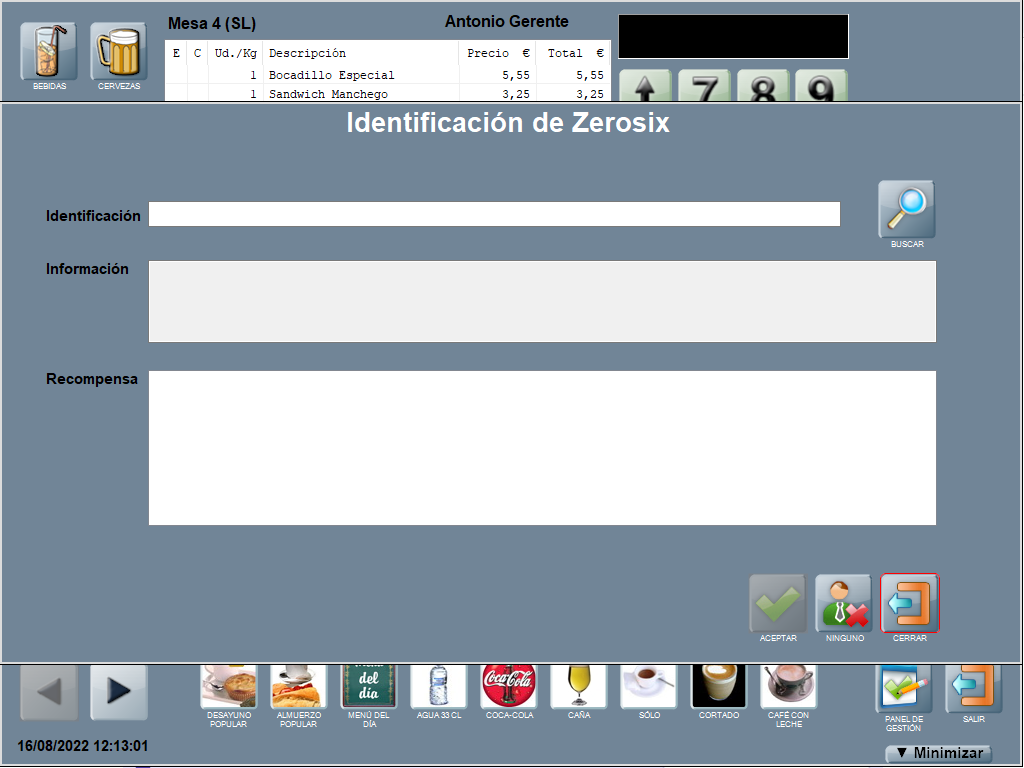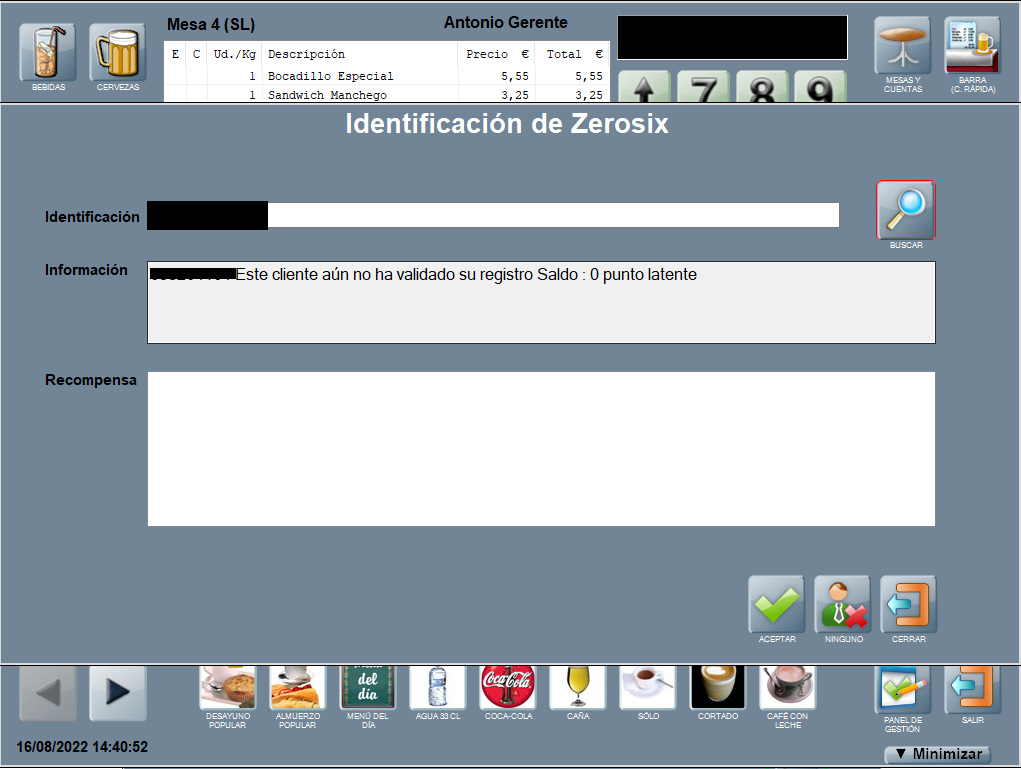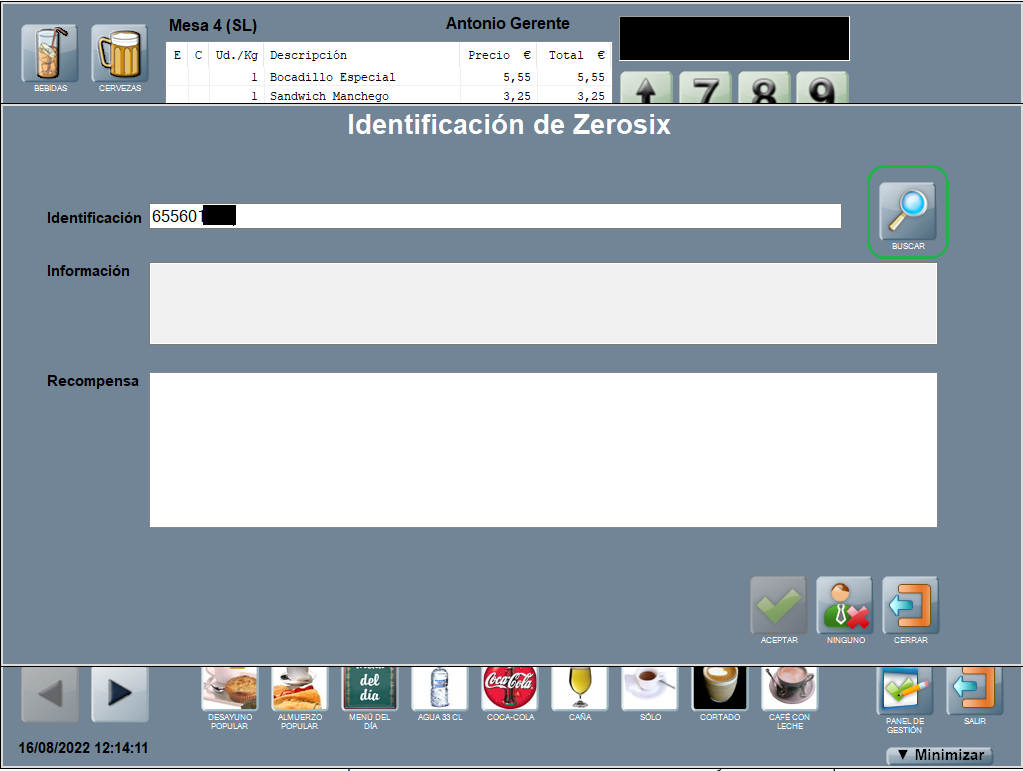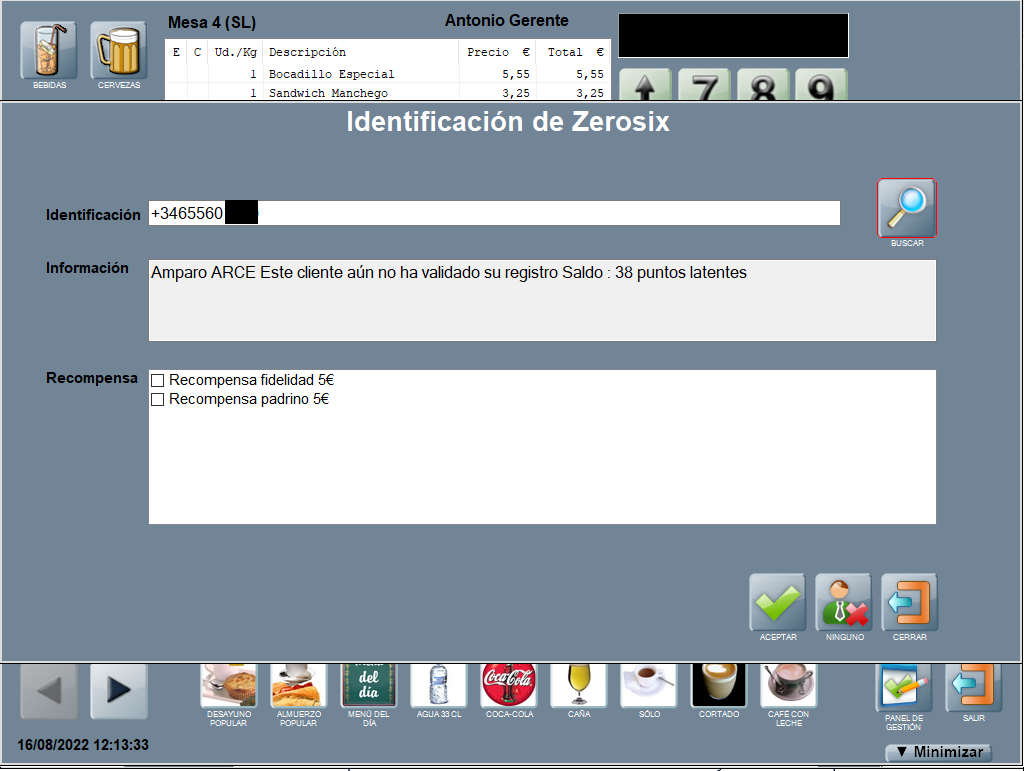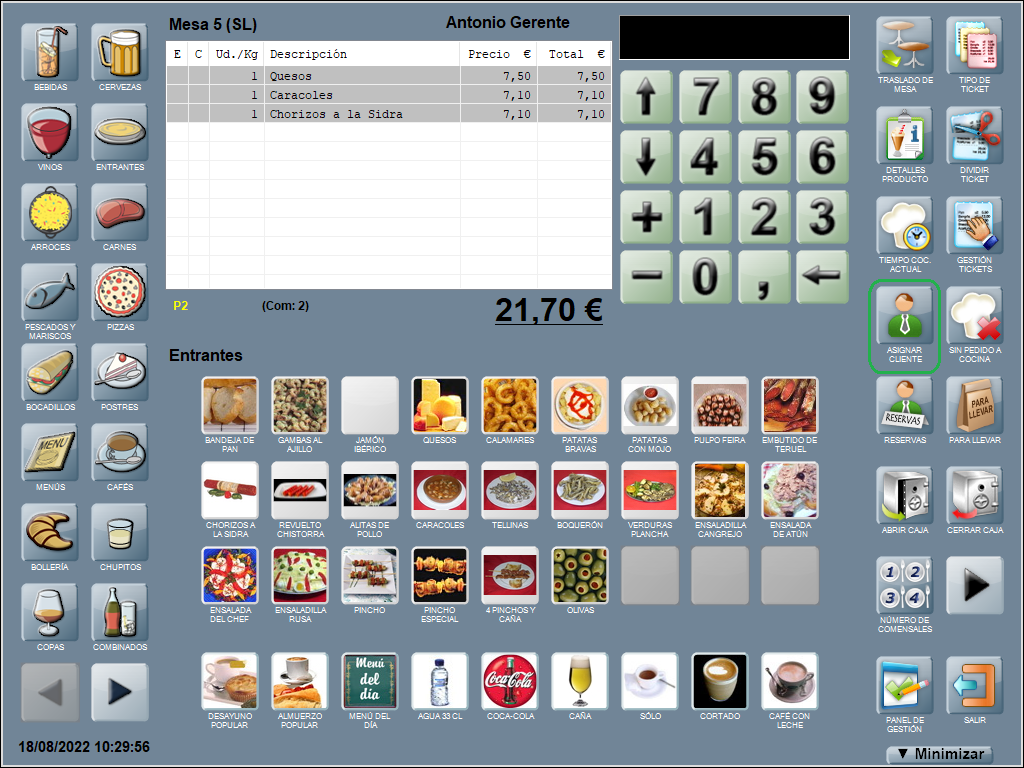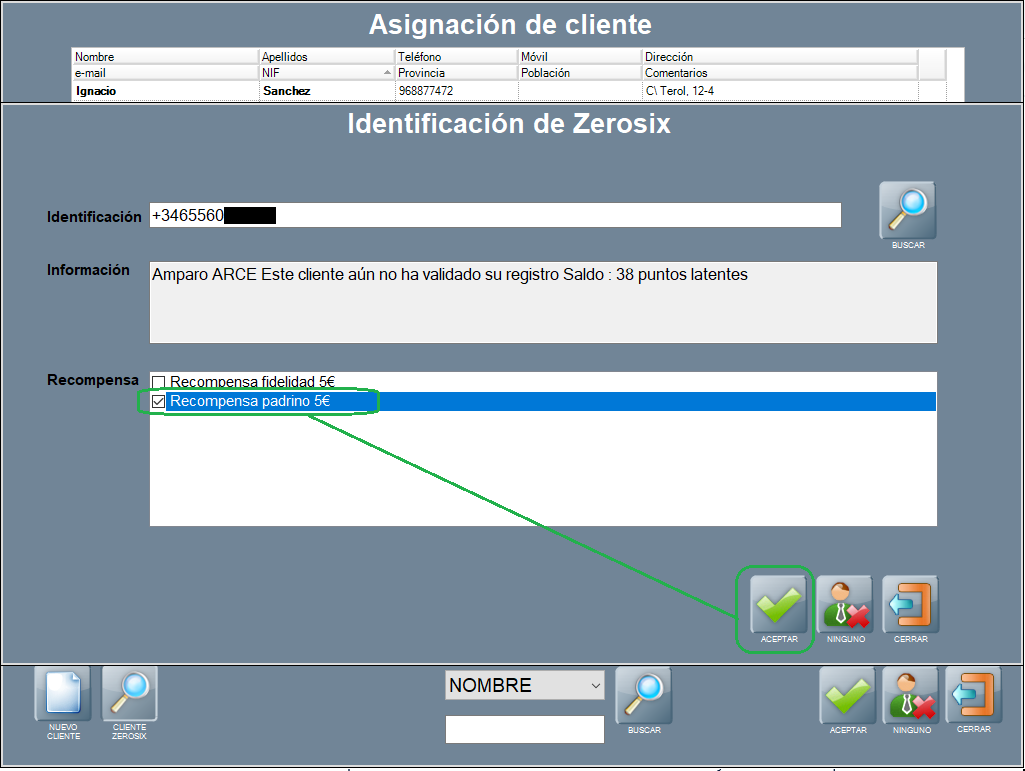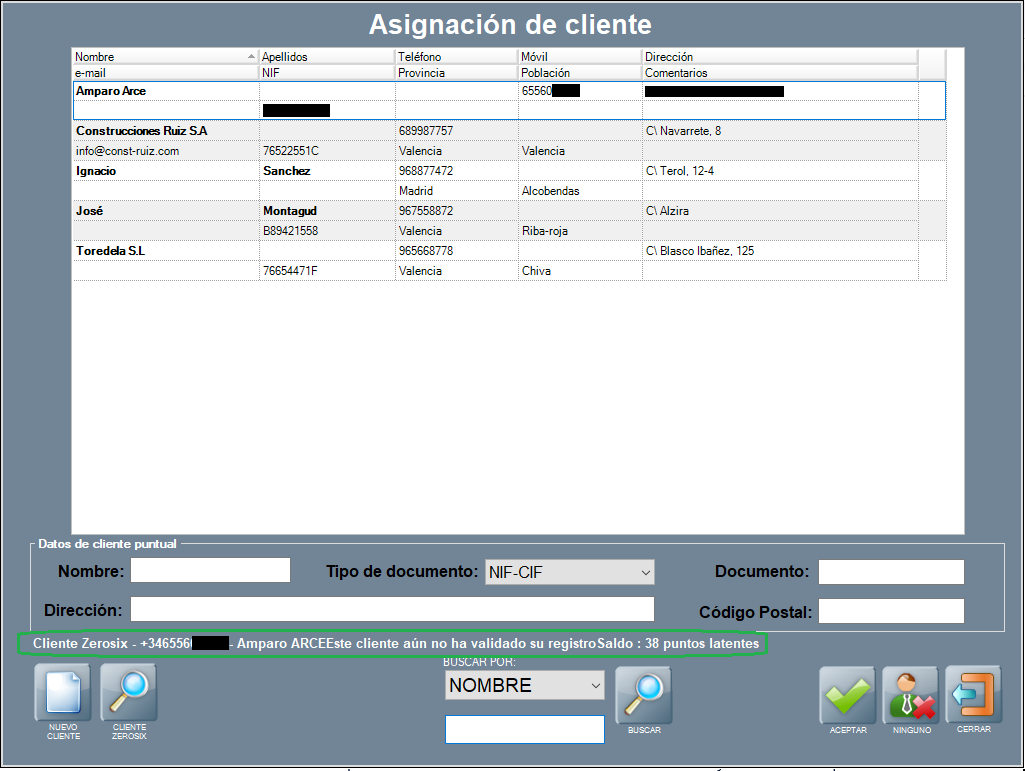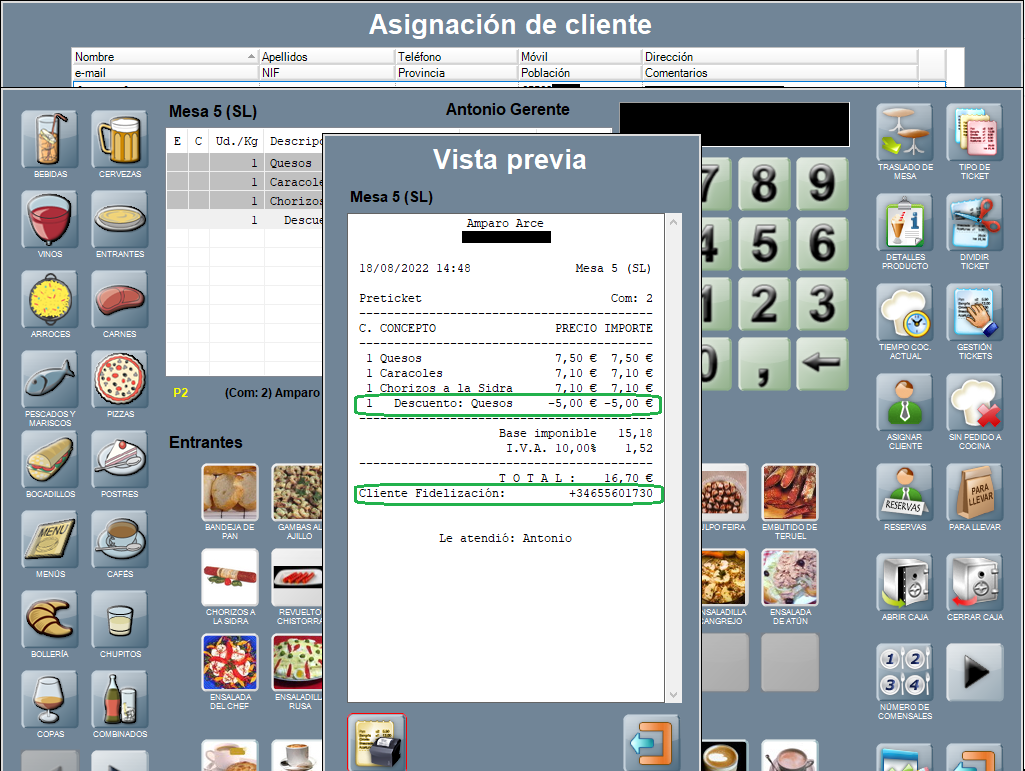Solución de fidelización de clientes (Zerosix)
En este apartado se recoge la información necesaria para el correcto funcionamiento y configuración del enlace de Hosteltáctil® con la plataforma de fidelización Zerosix.
Zerosix es un programa de fidelización innovador para hosteleros, que ofrece una solución especializada en fidelización de clientes, con apadrinamiento y recordatorios, de forma que captas más clientes mientras fidelizas los que tienes y aumentas el volumen de ventas en tu negocio.
Te contamos como gestionar el servicio Zerosix en la aplicación del TPV, los requisitos mínimos de funcionamiento, y la configuración y puesta en marcha del enlace. Podrás identificar al cliente dado de alta en el sistema Zerosix mediante su número de móvil y canjear las promociones disponibles.
Los códigos promocionales asignados al cliente Zerosix se establecen directamente en el panel de control de Zerosix tras la contratación del servicio.
Índice de páginas:
Realiza una búsqueda en la documentación de Hosteltáctil® Pro:
Requisitos mínimos de Hosteltáctil para utilizar el programa de fidelización Zerosix
La funcionalidad Configuración Zerosix está disponible a partir de la versión v.6.11.20.11 y versión compatible para Hosteltáctil® Red.
La funcionalidad Configuración Zerosix requiere para su funcionamiento la activación del módulo de fidelización en la licencia de Hosteltáctil® Pro.
Se permite activar una instancia de Zerosix por licencia de Hosteltáctil®.
Asegúrate de cumplir los siguientes requisitos:
Conf. Zerosix, requiere que en la licencia de Hosteltáctil® Pro esté activo el módulo de fidelización, para poder usarlo.
Contacta con tu distribuidor, si quieres saber más acerca de este módulo de fidelización de clientes.
El TPV debe estar encendido y con conexión a internet. Hosteltáctil® Pro debe tener permitida la salida a internet.
Sistema operativo Microsoft Windows Vista, 7, 8 o 10. Se soportan las versiones de 32 y de 64 bits.
Nota
El sistema operativo Windows XP no es recomendable con la gestión de fidelización.
Framework .NET 4.5 o superior, instalado.
Activar la configuración Zerosix
Para activar el enlace con el programa digital de fidelización Zerosix, por favor, dirígete a Panel de gestión / Configurar Opciones / Base de datos, y pulsa sobre CONF. ZEROSIX del apartado Servicios Cloud.
Se abre la ventana Configuración de Zerosix. Por favor, activa el check para habilitar el enlace y escribe el código alfanumérico facilitado por Zerosix en el apartado Api Key (licencia de uso Zerosix).
Botones personalizados Zerosix
El software Hosteltáctil® Pro implementa dos acciones personalizadas para la gestión de la fidelización de clientes Zerosix, sólo has de poner los botones una vez creados en los paneles de la pantalla principal de la interfaz.
Recuerda como crear botones personalizados desde el enlace Los botones personalizados.
Para saber más sobre como ordenar los botones en la pantalla principal, por favor, visita La interfaz de usuario.
Abrir panel configuración Zerosix
Para acceder al Panel de control Zerosix, por favor, crea un botón personalizado con el tipo de acción: Abrir panel configuración Zerosix.
El botón abre el Panel de Control Zerosix que solicita usuario y contraseña de la cuenta del usuario en el programa de fidelización. Las acciones disponibles dependen del perfil de la cuenta.
También puedes crear un botón personalizado con la acción Abrir URL.
Más info en el enlace: Acciones personalizadas (a-d)
Abrir panel identificación Zerosix
Para acceder al Panel de identificación Zerosix, por favor, crea un botón personalizado con el tipo de acción: Abrir panel identificación Zerosix.
El botón abre la ventana identificación de Zerosix que solicita número de teléfono para buscar un cliente Zerosix.
Panel configuración Zerosix
Para acceder al Panel de configuración Zerosix, por favor, utiliza el botón personalizado que has creado con la acción personalizada Abrir panel configuración Zerosix.
Se abre el Panel de Control Zerosix a la espera de iniciar sesión en el sistema de fidelización Zerosix. Para ello, deberás introducir usuario y contraseña.
Los datos de acceso al Panel de control Zerosix los facilita Zerosix. Los datos de acceso se solicitan la primera vez que se accede al panel y hasta que se reinicie Hosteltáctil.
Tras identificarte, se abre el Panel de Control Zerosix con las opciones disponibles según permisos de usuario (para más info, por favor contacta con Zerosix).
Panel identificación Zerosix
Para acceder al Panel identificación Zerosix, por favor, utiliza el botón personalizado que has creado con la acción personalizada Abrir identificación Zerosix.
Abre la ventana de Idenficación de Zerosix. Para buscar un cliente Zerosix por favor introduce su número de móvil en el campo Identificación y pulsa BUSCAR . (Si el número de móvil no es español, requiere prefijo telefónico del país de origen, es decir, por ejemplo +33 para móviles franceses).
¡Recuerda! Puedes mostrar el teclado virtual en pantalla con una doble pulsación rápida en la ventana sobre cualquier zona de color gris.
Si el número de móvil no pertenece a ningún cliente dado de alta en el sistema de fidelización Zerosix, Hosteltáctil muestra en el campo Información el siguiente aviso: ‘Este cliente aún no ha validado su registro’.
El cliente recibe un mensaje por SMS con instrucciones para tramitar el alta en el sistema de fidelización Zerosix.
Lo dicho. Para encontrar un cliente desde el panel de identificación escribe el número de móvil en el campo Identificación y pulsa BUSCAR.
Si el cliente existe, muestra los datos del cliente (nombre y apellidos, puntos obtenidos…) y las recompensas canjeables.
¿Cómo canjear una promoción Zerosix?
¡Atención! Se debe asignar el cliente Zerosix justo antes de proceder al cobro de la cuenta.
Puedes canjear una promoción Zerosix de 2 formas:
Asignando el cliente Zerosix desde el botón personalizado que abre el panel de identificación Zerosix (explicado en el apartado anterior).
Usando el botón CLIENTE ZEROSIX desde la ventana de Asignación de Cliente.
A continuación, te explico este segundo caso.
Antes de proceder al cobro de la cuenta, por favor, pulsa el botón ASIGNAR CLIENTE.
Se abre la ventana de Asignación de Clientes. Selecciona el cliente deseado y utiliza el botón CLIENTE ZEROSIX.
En este caso, el cliente existe en el sistema de fidelización y está identificando al cliente Zerosix por el número de móvil guardado en la ficha del cliente en Hosteltáctil.
Se abre la ventana de identificación de Zerosix: con los datos del cliente, el saldo de puntos y las recompensas canjeables disponibles.
Por favor, selecciona la recompensa a canjear y pulsa ACEPTAR.
Asegúrate de que se muestra la información del cliente Zerosix, como se indica en la imagen.
A continuación, puedes ACEPTAR para asignar el cliente Hosteltáctil y el cliente Zerosix a la cuenta, o salir con CERRAR para asignar únicamente el cliente Zerosix a la cuenta.
Si deseas quitar el cliente Zerosix, pulsa NINGUNO, desde el panel de identificación Zerosix.
En la vista previa del ticket, se muestra el descuento aplicado y el identificador del cliente Zerosix, como Cliente Fidelización es decir, su número de teléfono.
Ejemplo en ticket impreso.
Por favor consulta Zerosix (solución de fidelización de clientes) en Telecomanda.
Página anterior: Gestión de reservas | Siguiente página: Pasarela de pago de tarjetas
Volver al índice de Hosteltáctil® Pro